Mivel többen dolgoznak otthonról, van egy jó ok arra, hogy egynél több nyomtatóval rendelkezzen. Kiváló nyomtatási minőség megfizethetőbb, mint valaha, megszünteti az akadályokat az otthoni irodai vagy fényképek nyomtatására szánt nyomtató kézhezvétele előtt. Az elkerülhetetlen kérdés, hogy melyik nyomtató lesz az alapértelmezett, és hogyan kell ezt beállítani.
Tartalom
- Hogyan állíthat be alapértelmezett nyomtatót Windows rendszeren
- Mi történik, ha a Windows kezeli az alapértelmezettet?
- Hogyan állíthat be alapértelmezett nyomtatót Mac-en
- Mi van, ha elviszem a MacBookomat dolgozni?
- Mi az alapértelmezett nyomtató?
- Melyik nyomtatót válasszam alapértelmezettnek?
- Miért lehet jó alapértelmezett a fekete-fehér nyomtató?
Ajánlott videók
Könnyen
10 perc
Windows vagy Mac számítógép
Fizikai vagy virtuális nyomtató
A több nyomtató luxusának mellékhatása a frusztráció, amikor rájön, hogy elküldte a fényképet a fekete-fehér lézernyomtatójára. Ennek a fordítottja még rosszabb lehet: szállítási címkét nyomtat a színes fotónyomtatóra, tintát és drága papírt pazarol.
Az alapértelmezett nyomtató beállítása segíthet elkerülni ezeket a problémákat, és ez viszonylag könnyen megvalósítható Windows PC-n vagy Macen.

Hogyan állíthat be alapértelmezett nyomtatót Windows rendszeren
Az alapértelmezett nyomtató beállításának többféle módja van a Windows rendszerben. A legegyszerűbb módszer a Windows beállításai, amely elkerüli a Windows Vezérlőpult bonyolultságát.
1. lépés: megnyomni a Windows-I billentyűkombináció a Beállítások megnyitásához. Válaszd ki a Bluetooth és eszközök lapon, akkor Nyomtatók és szkennerek.
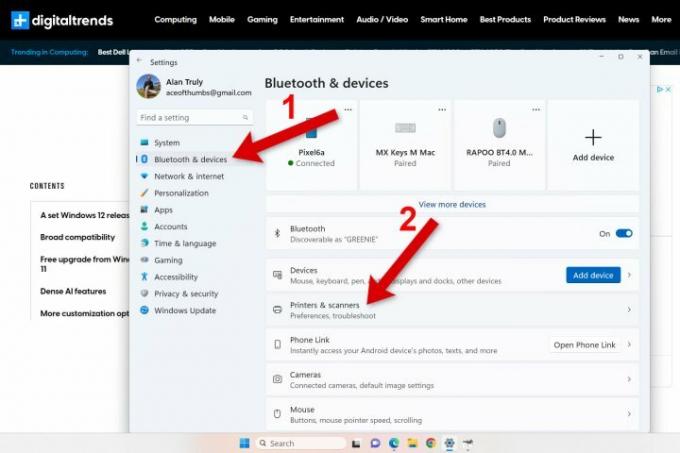
2. lépés: Ha a kapcsolót Hagyja, hogy a Windows kezelje az alapértelmezett nyomtatómat engedélyezve van, kapcsolja ki. Ezután válasszon nyomtatót a listából. A Windows jelzi, hogy melyik nyomtató van jelenleg kiválasztva, és az "Alapértelmezett" felirat jelenik meg a nyomtató alatt szürke szöveggel.

Összefüggő
- macOS Sonoma nyilvános béta áttekintése: több, mint egyszerűen képernyővédők
- A Windows mind a 12 verziójának rangsorolása a legrosszabbtól a legjobbig
- A ChatGPT engedélyezése vagy letiltása a Windows tálcájáról
3. lépés: Válasszon ki egy nyomtatót a listából, és válassza ki a Beállítás alapértelmezettként gombot a jobb felső sarokban. Akár a Microsoft Print to PDF vagy más virtuális nyomtatót is választhatja alapértelmezettként, ha szeretné.
Mostantól minden nyomtatott dokumentum vagy fénykép az alapértelmezett nyomtatóra kerül, hacsak nem választ más lehetőséget a nyomtatási ablakban.
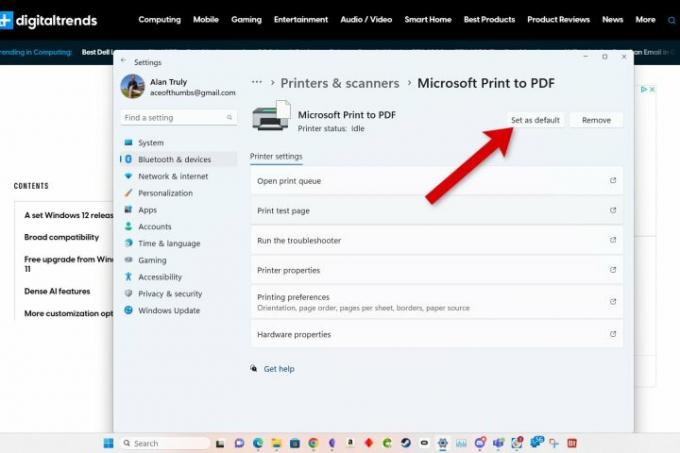
Mi történik, ha a Windows kezeli az alapértelmezettet?
A lehetőség, hogy Hagyja, hogy a Windows kezelje az alapértelmezett nyomtatómat hasznos lehet, ha laptopjával utazik otthon és az iroda között. Ha engedélyezve van, a Windows automatikusan a leggyakrabban használt nyomtatóra állítja az alapértelmezett értéket minden egyes felkeresett helyen.
Ha a kiválasztott nyomtató ismétlődően nem az, amit egy adott helyen várna, annak az lehet az oka, hogy elég más nyomtatót használt ahhoz, hogy az legyen az új alapértelmezett. Ha kikapcsolod Hagyja, hogy a Windows kezelje az alapértelmezett nyomtatómat, akkor manuálisan kell kiválasztania egy nyomtatót, amikor laptopját más helyre viszi.
Hogyan állíthat be alapértelmezett nyomtatót Mac-en
A macOS Venturában a dolgok kissé megváltoztak. A Rendszerbeállítások megnyitása helyett most a Rendszerbeállítások.
1. lépés: Nyissa meg az Apple menüt a bal felső sarokban, és válassza ki a lehetőséget Rendszerbeállítások alkalmazást, majd görgessen le, és válassza ki Nyomtatók és szkennerek az oldalsávról.

2. lépés: A tetején megjelenik egy lehetőség az alapértelmezett nyomtató beállítására. Az Apple automatikusan kiválasztja az utoljára használt nyomtatót, és előfordulhat, hogy ezt a lehetőséget már kiválasztotta.
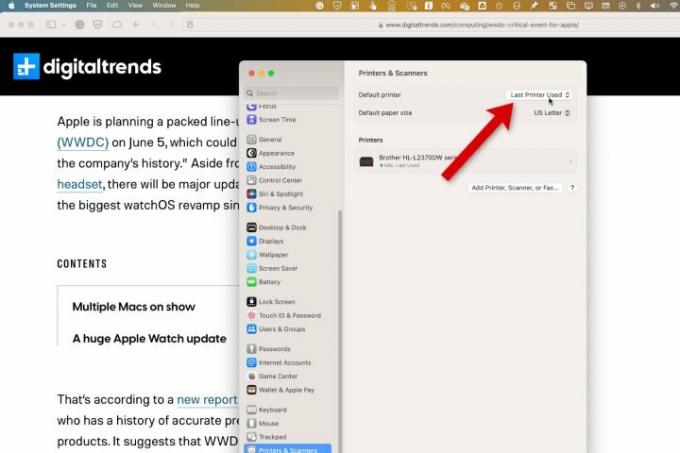
3. lépés: Válassza ki az előnyben részesített alapértelmezett nyomtatót a jobb oldali előugró menüből, amelyet a jövőbeni nyomtatási feladatokhoz használunk, amíg meg nem változtatja. Természetesen felülírhatja az alapértelmezettet a nyomtatási beállítások ablakban.

Mi van, ha elviszem a MacBookomat dolgozni?
Ha a macOS alapértelmezett nyomtatója a következőre van állítva Utoljára használt nyomtató, minden új helyen megjegyzi az utolsó nyomtatót, így megkímélheti a nyomtató kézi váltásától, amikor otthonról az irodába költözik.
Ha manuálisan állít be egy alapértelmezett nyomtatót, minden új helyen más nyomtatót kell választania.
Mi az alapértelmezett nyomtató?
Miután kiválasztotta az alapértelmezettet, a nyomtató automatikusan kiválasztásra kerül az összes jövőbeli nyomtatási feladathoz. Minden alkalommal, amikor megnyomja a Nyomtatás gombot, a kiválasztott alapértelmezett megkapja azt a fényképet vagy dokumentumot.
Természetesen választhat másik nyomtatót a beállítások ablakból. Az alapértelmezést akkor is módosíthatja, ha hosszabb ideig más nyomtatót kíván használni.

Melyik nyomtatót válasszam alapértelmezettnek?
Érdekes kérdés merül fel, amikor alapértelmezett nyomtatót választ – melyik legyen az? A válasz az Ön igényeitől és attól függ, hogy a számítógép meg van-e osztva másokkal.
Mindig használhatja az emeleti nyomtatót, de mások számára a földszinti nyomtató könnyebben elérhető. Ezeket a részleteket az alapértelmezett beállítás előtt ki kell dolgozni.
Röviden, fontolja meg, melyik nyomtatót választja leggyakrabban, és melyik a legkevésbé zavaró véletlen használat esetén. Ez legyen az alapértelmezett nyomtató.
Miért lehet jó alapértelmezett a fekete-fehér nyomtató?
A fogyóeszközök tekintetében a a lézernyomtatók tonerje általában kevesebbe kerül, mint a tintasugaras patronok. A tintasugaras papír drágább is lehet. Ez a lézernyomtató alapértelmezés szerinti beállítására billenti a mérleget.
A szállítási címkéknek, leveleknek és borítékoknak nincs szükségük színre, így ha otthonról dolgozik, és fekete-fehér nyomtatóval rendelkezik, az alapértelmezettként beállítva időt takaríthat meg egy mozgalmas nap során.
Természetesen, ha a mindennapi használathoz hozzátartozik fényképek vagy színes dokumentumok nyomtatása, egy tintasugaras vagy szép színes lézernyomtató lehet a megfelelő választás.
Ez egy nagyon személyes döntés, amire csak te tudsz válaszolni.
Az alapértelmezett nyomtató beállítása olyan gyors és egyszerű, hogy bárkinek, akinek több nyomtatója van, érdemes kihasználnia ezt a funkciót. Ha csak egy van, érdemes megnézni nálunk útmutató a legjobb nyomtatókhoz hogy melyiket szeretnéd legközelebb. Az egyetlen ok, amiért ezt a döntést a Windowsra vagy a macOS-re bízzuk, az az, ha laptopjával utazik, és az elsődleges helyétől távol kell nyomtatnia.
A Microsoft és az Apple hasonló automatikus megoldásokkal állt elő ezeknek az igényeknek a kielégítésére, miközben egyszerű megoldást kínál az egy helyen maradó számítógépekre. Néhány egyszerű lépéssel megkönnyítheti életét, ha kiválasztja az adott felhasználási módnak legjobban megfelelő alapértelmezett nyomtatót.
Szerkesztői ajánlások
- A Windows 11 vagy a Windows 10 telepítése a Steam Deckre
- PDF-fájlok kombinálása Windowson, macOS-en vagy a weben
- Hogyan javíthatja a macOS Sonoma a widgeteket – vagy tehet még rosszabbá
- Az Apple éppen nagy okot adott a Mac-játékosoknak az izgatottságra
- A VBS letiltása a Windows 11 rendszerben a játék javítása érdekében
Frissítse életmódjátA Digital Trends segítségével az olvasók nyomon követhetik a technológia rohanó világát a legfrissebb hírekkel, szórakoztató termékismertetőkkel, éleslátó szerkesztőségekkel és egyedülálló betekintésekkel.



